Microsoft OneNote'ta Etiketler Nasıl Eklenir, Oluşturulur ve Bulunur
Microsoft, Kahraman Microsoft Onenote / / June 21, 2021

Son Güncelleme Tarihi

OneNote'ta etiketleri kullanarak öğeleri düzenleyin, takipleri işaretleyin, görevleri önceliklendirin ve işleri hızlı bir şekilde bulun. Etiketleri nasıl ekleyeceğiniz, değiştireceğiniz, oluşturacağınız ve arayacağınız aşağıda açıklanmıştır.
olup olmadığın Microsoft OneNote'u kullanmaya yeni başladım ya da yıllardır hayranıysanız, uygulamayı daha etkin kullanmanıza yardımcı olacak özellikler bol miktarda bulunur. Böyle bir özellik, öğeleri etiketleme yeteneğidir.
OneNote'taki etiketlerle öğeleri görsel olarak çağırabilirsiniz. Yerleşik etiketleri kullanarak takip, öncelik, organizasyon ve tanımlama için öğeleri işaretleyebilirsiniz. OneNote'ta zaten mevcut olanlara ek olarak, kendi etiketlerinizi özelleştirebilir ve oluşturabilirsiniz.
OneNote Sürümlerindeki Etiketler
Hangi OneNote sürümüne sahipseniz ve birden fazla kullanıyorsanız etiketleri kullanabilirsiniz. Windows ve Mac'te OneNote, Windows'ta OneNote masaüstü uygulaması ve web için OneNote arasındaki etiketler arasındaki temel fark, kullanılabilen yerleşik etiketlerin sayısıdır.
Windows'ta OneNote masaüstü uygulaması ve Web için OneNote en benzer olanlardır ve en fazla sayıda hazır etiket seçeneğine sahiptirler. Bu nasıl yapılır için, mevcut en fazla etiketi görebilmeniz için OneNote masaüstü uygulamasını kullanacağız.
Etiketlere ilişkin bazı özelliklerin ve seçeneklerin OneNote sürümünüze göre değişiklik gösterdiğini unutmayın.
OneNote'ta Etiket Ekleme
Bir kapsayıcıyı (metin kutusu) veya belirli bir metni etiketleyebilirsiniz. Etiketlemek istediğiniz bir öğe seçin ve ardından Ev sekme. Şeritte Etiketlere ayrılmış bir bölüm göreceksiniz.
Tıkla ok Tam listeyi görmek için Etiketler kutusunun altındaki Yapılacaklar, Önemli ve Geri Aranacak Soru, Görülecek Film ve Makale için Kaynak gibi her türlü etiketi göreceksiniz.
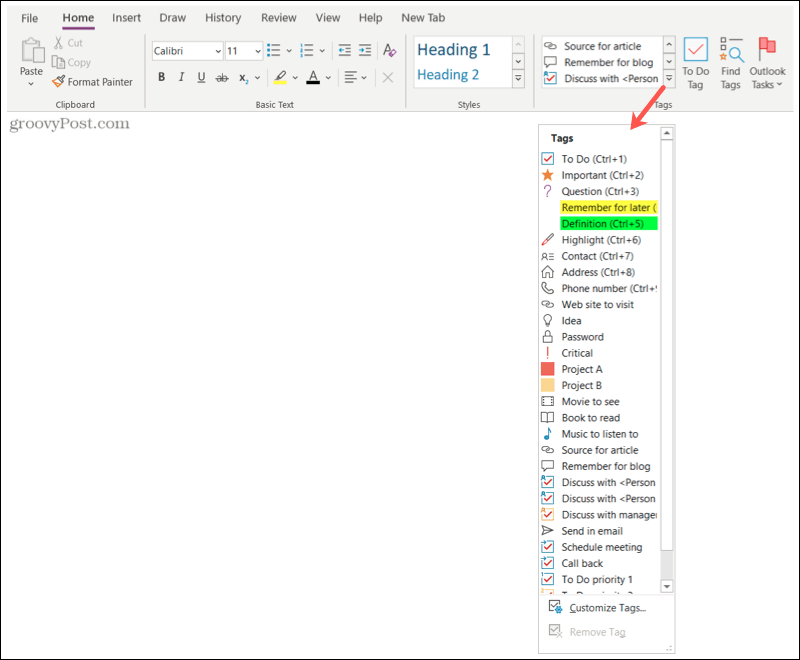
Bir etiket seçin, işte bu kadar; öğeniz şimdi etiketlendi! Seçtiğiniz etiketin simgesini öğenin yanında göreceksiniz. Ve Daha Sonra Hatırla ve Tanım gibi bazı etiketler, öğeyi bir renkle vurgulayacaktır.
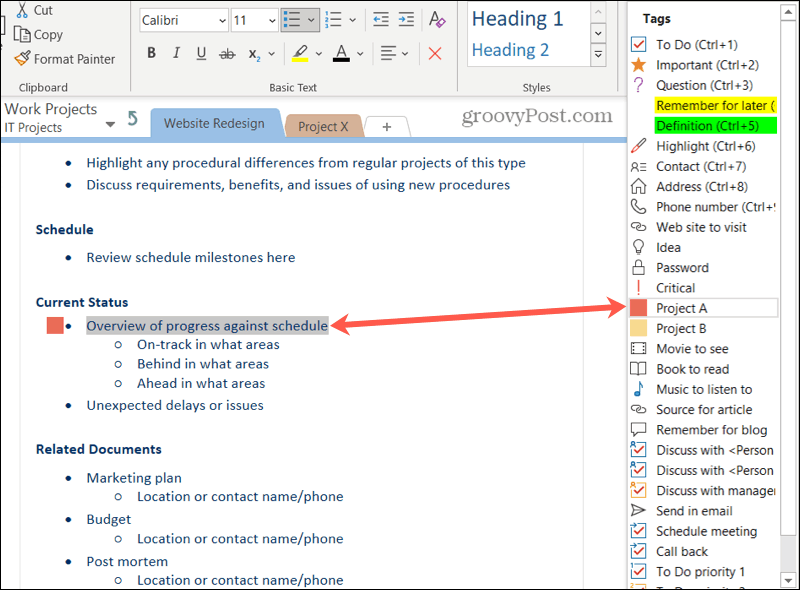
Etiket Ekleme İpuçları
Birkaç etiket, öğeyi tamamladığınızda işaretleyebileceğiniz bir onay kutusu sembolü kullanır. Buna yapılacaklar, tartışmalar ve bir toplantı veya geri arama planlamak gibi takipler dahildir.
Yani bunları etiket listesinde gördüğünüzde, sembol olarak onay kutusunu göreceksiniz. Ancak öğenizi etiketlediğinizde onay kutusu boştur. Bu, öğeyi tamamlandı olarak işaretlemenizi sağlar.
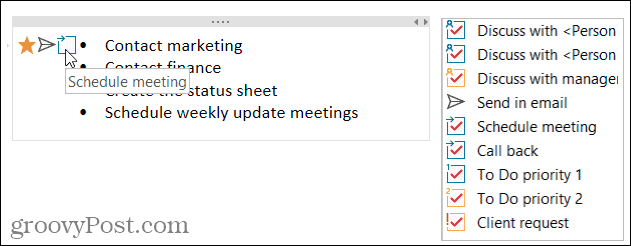
Ayrıca öğe başına birden fazla etiket kullanabilirsiniz. Eklediğiniz sırayla öğenin yanında etiketlerin sembollerini göreceksiniz. Örneğin, aşağıdaki ekran görüntüsündeki gibi bir öğeyi Önemli, E-postayla Gönder ve Toplantı Planla olarak etiketleyebilirsiniz.

Etiketi Kaldır
Bir etiketi daha sonra kaldırmak isterseniz, etiketli öğeyi seçin. Ardından, yerleşik etiketleri görüntüleyen Etiketler kutusunun altındaki oku tıklayın. Altta, tıklayın Etiketi kaldır.
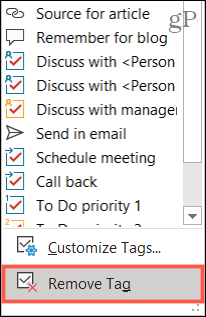
OneNote'ta Etiketleri Özelleştirin
Geçerli etiketleri OneNote'ta değiştirebilir veya kendinizinkini oluşturabilirsiniz. Yine, etiketler kutusundaki oku tıklayın. Ev sekme. Seç Etiketleri Özelleştir listenin en altında.
Etiketi Değiştir
Belki yerleşik etiketlerden birini seviyorsunuz ama biraz değiştirmek istiyorsunuz. Etiketi seçin ve tıklayın Etiketi Değiştir.
Ardından, görünen adı, sembolü, yazı tipi rengini ve vurgu rengini uygun şekilde ayarlama seçenekleriniz vardır. Değişikliklerinizi yapın ve tıklayın TAMAM MI.
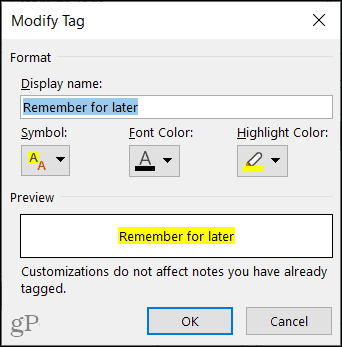
Yeni Etiket Oluştur
Güzel bir yerleşik etiket koleksiyonu olsa da, aklınızda belirli bir şey olabilir. Tıklayın Yeni Etiket Özel bir etiket oluşturmak için.
Bir ad ekleyin ve ardından etiketiniz için kullanmak istediğiniz öğeler için simgeyi, metin rengini ve vurgu rengini seçin. Tıklayın TAMAM MI, ve sonra yeni etiketinizi işe koyun!
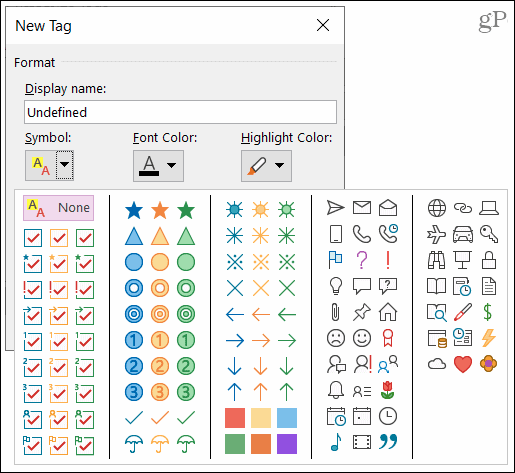
Etiket Sil
Artık kullanmak istemediğinize karar verdiğiniz yeni bir etiket oluşturursanız, onu silebilirsiniz. Listeden etiketi seçin ve tıklayın. Kaldırmak (X).
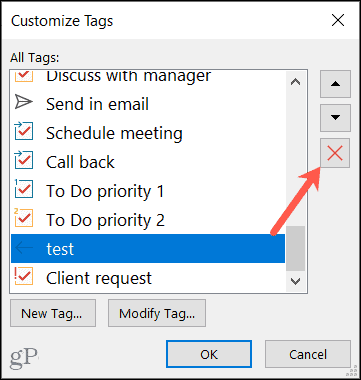
Not: Silme işlemini onaylamanız istenmeyecektir, bu nedenle Kaldır'a tıklamadan önce etiketi kaldırmak istediğinizden emin olun.
OneNote'ta Etiketlerinizi Bulun
OneNote masaüstünde, şeridin Etiketler bölümünde uygun bir düğmeniz vardır. Ev sekmesi Etiketleri Bul.
Bu açılır Sekme Özeti kullandığınız etiketlerin listesini görebileceğiniz kenar çubuğu. Doğrudan birine gitmek için tıklayın. Sonuçları daraltmak için en alttaki Arama altındaki açılır listeyi de kullanabilirsiniz.
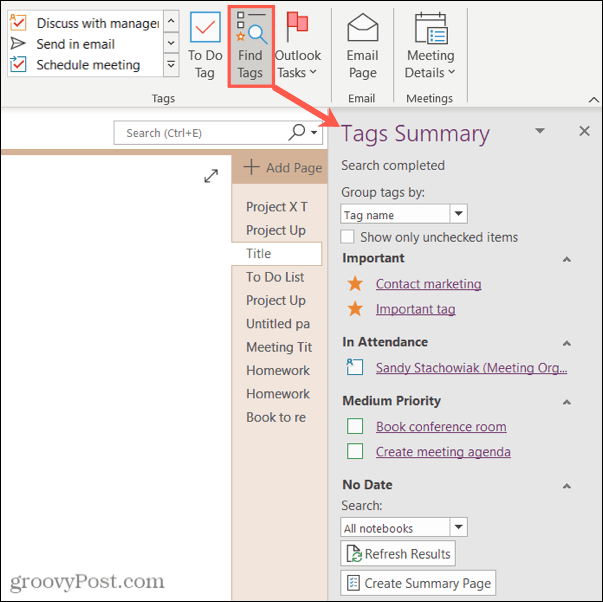
OneNote masaüstündeki düzgün bir seçenek, etiketlerinizi listeleyen bir sayfa ekleyebilmenizdir. Tıklayın Özet Sayfası Oluştur kenar çubuğunun alt kısmında.
Tüm etiketlerinizi listeleyen bir not defteri sayfası alacaksınız. Tıkla Bir not doğrudan gitmek için etiketin solundaki simgeye dokunun.
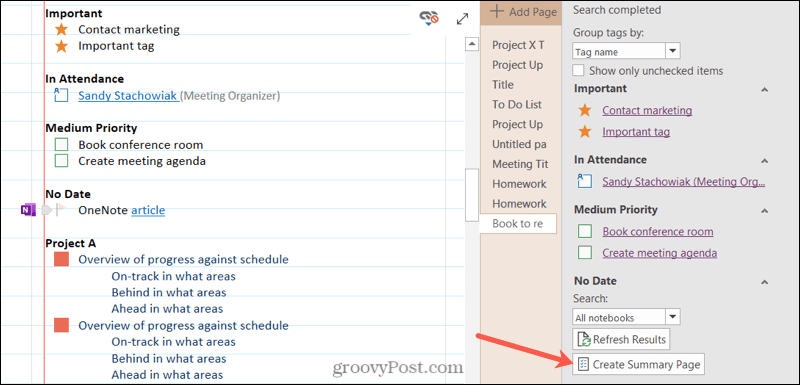
Windows ve Mac için OneNote, sol tarafta bir arama seçeneğine sahiptir. Arama kutusunun içini tıkladığınızda, seçebileceğiniz en son etiketleri göreceksiniz.
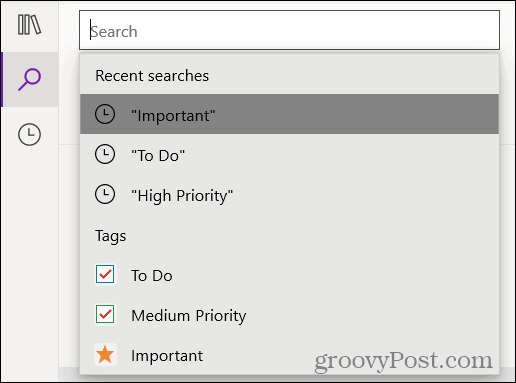
Alternatif olarak, Etiketler Arama kutusunun altındaki sekme. Doğrudan öğeye gitmek için etiketi tıklayın.
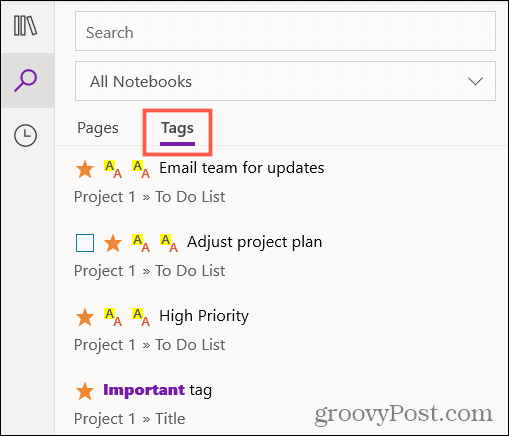
OneNote'u çevrimiçi kullanıyorsanız, etiket sonuçlarınızın listesini görmek için etiketin adını tırnak içine alınmış Arama kutusuna girin.
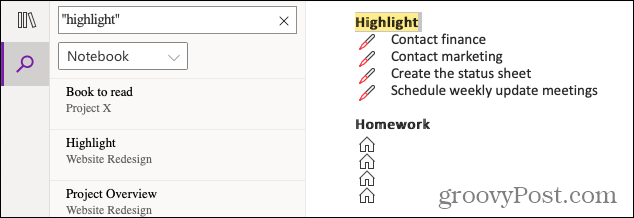
OneNote'ta Etiketlerden Yararlanın
Etiketler sadece harika organizasyon araçları olmakla kalmaz, aynı zamanda eylem öğeleri ve takipler için de yardımcı olabilir. Bu nedenle, bu yerleşik OneNote özelliğinden yararlandığınızdan emin olun!
Daha fazla yardım için, nasıl yapılacağını kontrol edin OneNote şablonlarını kullanın veya OneNote'ta yazara göre düzenlemeleri ve değişiklikleri görüntüleme.
Google Chrome Önbelleği, Çerezler ve Tarama Geçmişi Nasıl Temizlenir?
Chrome, tarayıcınızın performansını çevrimiçi olarak optimize etmek için tarama geçmişinizi, önbelleğinizi ve çerezlerinizi depolama konusunda mükemmel bir iş çıkarır. Onun nasıl...
Mağaza İçi Fiyat Eşleştirme: Mağazada Alışveriş Yaparken Çevrimiçi Fiyatlar Nasıl Alınır
Mağazadan satın almak, daha yüksek fiyatlar ödemeniz gerektiği anlamına gelmez. Fiyat eşleştirme garantileri sayesinde alışveriş yaparken online indirimlerden yararlanabilirsiniz...
Google Dokümanlar, E-Tablolar ve Slaytlarda Belgeleri Paylaşma Kılavuzunuz
Google'ın web tabanlı uygulamalarıyla kolayca ortak çalışabilirsiniz. Google Dokümanlar, E-Tablolar ve Slaytlar'da izinlerle paylaşma rehberiniz burada...



